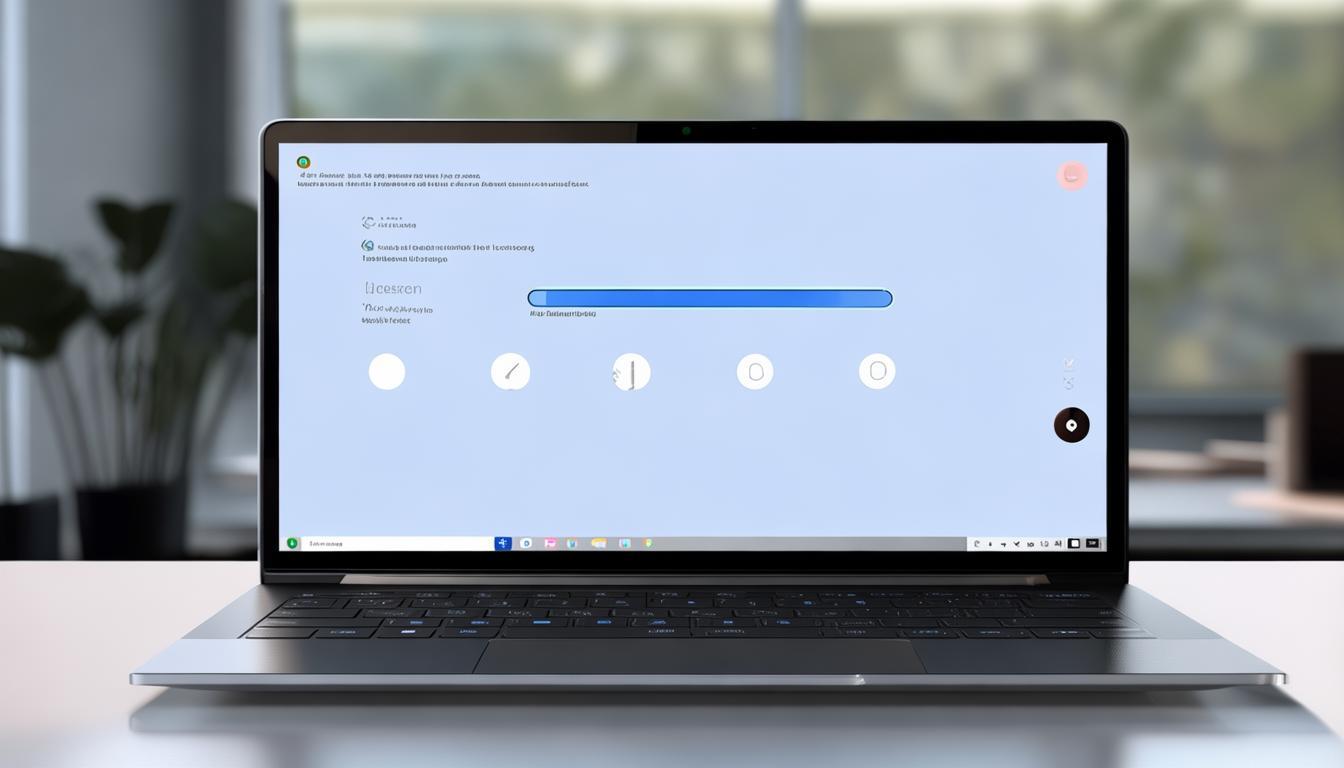GT705显卡是众多电脑配置中常见的选择。若想实现双显功能,必须遵循一系列操作步骤,并且留意诸多细节。这对那些希望增强显示效果和扩展屏幕应用的用户来说,显得尤为关键。
检查显卡硬件连接

需查验显卡与显示器间的实际连接。务必使显卡接口与显示器连接线相匹配,并确保连接稳固。常有情况是,线路松动或接口氧化会引起显示故障。若发现硬件连接存在疑点,应立即更换连接线或清理接口。同时,检查时还要核实电脑主机和显示器均已正常开启电源。看似小事,却是实现双显配置的前提。若这些环节出现问题,即便后续设置再细致也于事无补。简而言之,硬件检查虽不复杂,却是关键步骤。

连接需牢固,兼容性亦不可忽视。以显示器接口为例,旧型号的接口可能与GT705显卡的新接口不相符。遇到这种情况,转接头或许成了必需品。而转接头的品质同样重要,否则信号传输可能会出现不稳定现象。

安装最新显卡驱动

显卡驱动,就像是显卡的神经中枢。一旦驱动程序过时,显卡众多功能将无法正常运作。务必前往显卡的官方网址,下载与显卡型号相匹配的最新驱动程序,这是至关重要的。切勿图省事,使用电脑内置或第三方软件提供的非官方驱动。在安装驱动时,需严格按照提示逐步进行,绝不可中途打断或进行违规操作。

新驱动能够提升显卡识别与支持多显示器的功能。它有望解决先前版本中双显卡兼容性的问题。此外,安装新驱动还能增强显卡的整体性能,使双显卡配置后的显示更为顺滑。即便现有的双显卡设置已经显示,若觉得效果不尽人意,首要任务便是考虑更新驱动。

进入系统显示设置
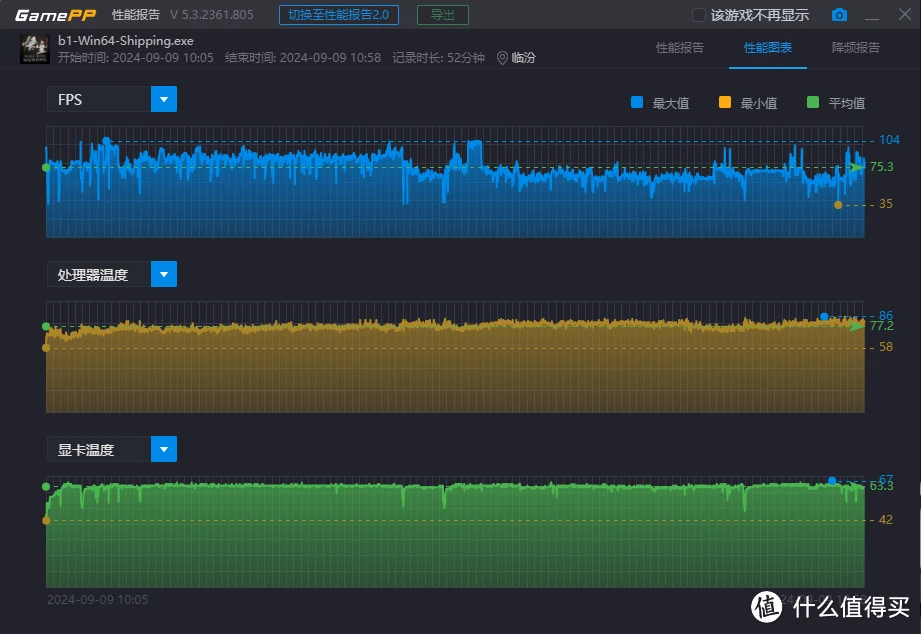
在Windows操作系统中,您只需在屏幕空白处右击,然后挑选“显示设置”这一选项。在这里,您能一目了然地看到系统已识别的显示器。若双显示器设置未能如愿,此处可能仅显示一个显示器。此时,您需仔细检查之前的操作步骤是否存在差错。一旦发现两个显示器的标识,便可着手进行更深入的设置。

不同系统版本的显示设置界面可能存在差异,以Windows10和Windows11为例,它们的布局和操作方法各有特点。这对新手用户来说可能会感到困惑。遇到这种情况,我们要保持耐心,根据系统提示和自身需求进行操作,例如设定主显示器和调整分辨率等。

调整分辨率和刷新率

分辨率和刷新率对双显示效果至关重要。分辨率设置不当,画面可能会模糊或扭曲。每个显示器都有其推荐的分辨率,最好按照推荐值来设置。至于刷新率,通常来说,数值越高,画面越流畅,但也要确保显示器和显卡能够支持这样的高刷新率设置。
若双显示器显示的屏幕尺寸不一,调整分辨率时需格外小心。遇到这种情况,可能需经过多次尝试,方能找到最适宜的分辨率搭配。此外,某些软件可能无法自动适应新的双屏分辨率设置,此时需在软件内手动调整。
设置显示模式
显示设置里提供了多种显示模式,包括扩展模式和复制模式等。扩展模式能使得两个显示器展示不同内容,就如同桌面空间被拓宽了一般。这种模式特别适合于工作时同时观看视频等场景。相对的,复制模式则让两个显示器同步显示相同内容,非常适合用于演示或屏幕共享。
个人需求是选择模式的关键。比如,设计工作者可能更倾向于使用扩展模式;而进行群体展示讲解时,复制模式则更为适用。在设置环节,若需更改模式,随时可以返回设置界面进行相应调整。
高级色彩和校准设置
用户若对色彩有特定需求,便需在显卡或系统显示设置里进行色彩调整。GT705显卡支持对颜色饱和度、对比度以及亮度等关键参数进行细致调节。由于不同显示器出厂时色彩表现可能存在差异,通过校准操作,可使得双显示器的色彩更为一致和精确。
色彩的校准并非易事。这要求掌握一定的色彩基础,诸如色温、色域等基本概念。若对此不甚了解,不妨先上网查阅相关教程和色彩标准值。之后,再进行校准操作。如此一来,便能避免显示画面出现颜色异常的情况。
各位读者,我想请教一下,在你们进行双显设置的过程中,哪一步骤让你们感到最为棘手?欢迎在评论区留言交流,同时也期待大家的点赞和文章的转发。